
No queda demasiado para el lanzamiento de GNOME 3.20 y ya podemos vislumbrar lo que nos traerá uno de sus componentes fundamentales, como es el gestor de archivos nautilus (lo de “Files” como nombre no acaba de triunfar y casi que me alegro), información que nos ofrece Carlos Soriano, uno de sus principales desarrolladores, en su blog.
Función de búsqueda mucho más completa
El cambio más llamativo, que ya podéis ver en la imagen que abre el post, tendrá lugar en la función de búsqueda, ahora mucho más rica en opciones y dotada de una nueva interfaz (popover), algo que anunciamos hace unos meses sin saber todavía en que edición llegaría y que se concreta ya en Nautilus 3.20.
Destacan las mejoras en la capacidad de filtrado, especialmente a la hora de establecer rangos de fechas o elegir entre archivos modificados o usados, en un determinado momento.
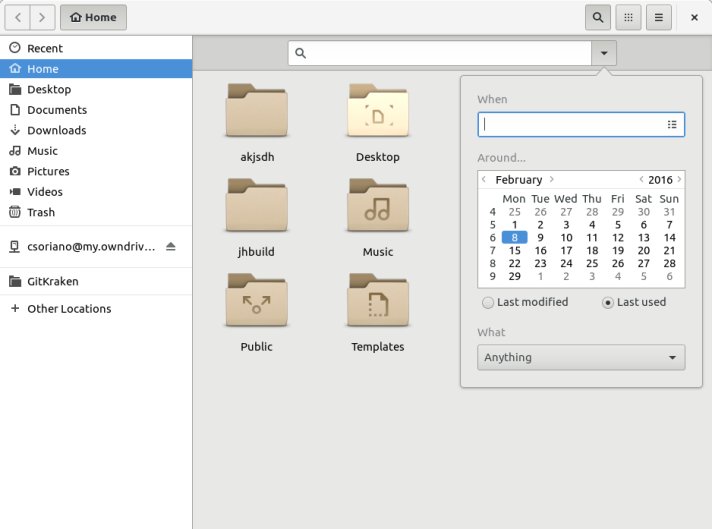
Campo que podemos afinar todavía más: filtrando por carpetas, tipo de archivo (video, PDF, música, imágen, texto, hoja de cálculo, presentación, documentos) o activando en las preferencias el modo recursivo de búsqueda.

Nueva ventana de accesos directos
Otro aspecto que llama la atención es la nueva ventana en la que podemos consultar los accesos directos, –bastante necesario para los que tenemos memoria de pez–.
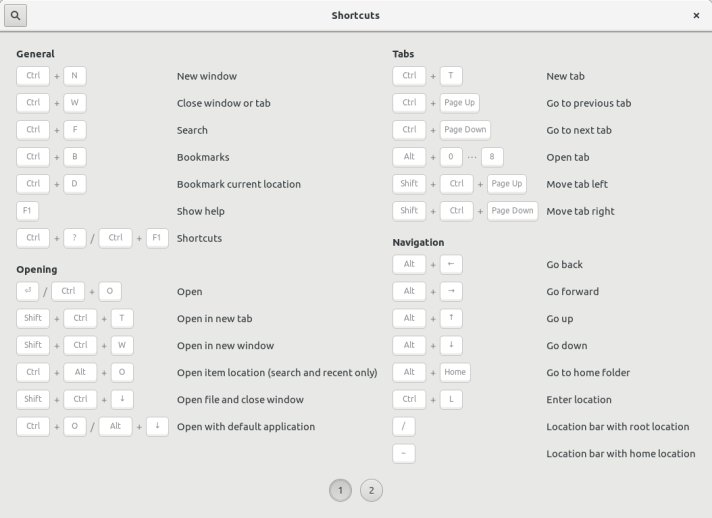
y vuelve también la posibilidad de crear enlaces directos a archivos (copiados), desde el menú contextual.
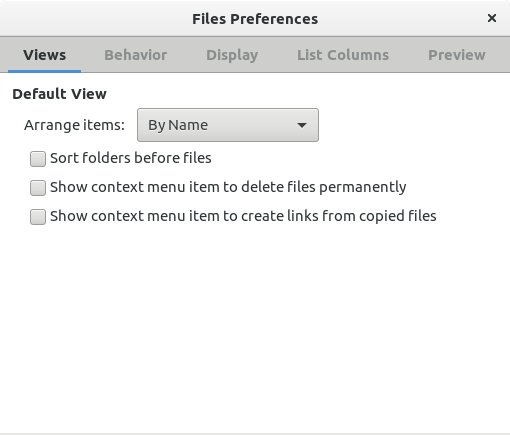
Resolución de errores a mansalva
Como en cada liberación también se está aprovechando para resolver muchos bugs pendientes de mayor o menor gravedad, entre ellos el que provocaba el cierre de la aplicación al manejar imágenes grandes en formato jp2, del propio sistema de búsqueda que a veces se tornaba interminable a la hora de realizar sus operaciones, o de la presentación de los iconos en el escritorio.
Ya falta menos…
Si no he mirado mal el calendario, GNOME 3.20 estará disponible a finales de marzo, así que no tendremos que esperar demasiado para disfrutar del mejor nautilus de los últimos tiempos.
¿Y ya se puede volver a abrir el segundo panel?
Es curioso la cantidad de funciones que perdió al pasarse a gnome3
Muy bien 😀
Lo de la búsqueda por fechas ya está en dolphin hace siglos, aunque, justo es decirlo, mucho menos elegantemente dispuestas las opciones.
Pues muy bien. Añado yo que en el tablero del menospreciado Unity también está desde el principio de los tiempos.
Se ve bien, va mejorando la cosa…
tengo intenciones de probar openSUSE con gnome en una portatil con pantalla tactil, y lo estoy probando en una maquina virtual para ver tal es, y me agrada bastante openSUSE, pero estaba viendo eso justamente de los enlaces a archivos o carpetas, y tengo un par de dudas, quizas alguien que sepa un poco mas me pueda sacar la oscura e inmensa bruma que nubla mis sentidos… 😀
por casualidad alguien sabria como añadir la opción de crear un enlace a una carpeta o archivo al menu contextual de nautilus en las actuales versiones de gnome?
y otra duda que tengo, en Ubuntu y Linux Mint, en el menu GRUB hay una opción, Recovery Mode, que una vez que se rompio una cosa estando en Linux Mint me salvo, pero estuve viendo que dicha opción no figura ni en openSUSE Tumbleweed ni Leap, alguien sabe como añadirla? no soy un experto en esto de Linux, pero me gusta bastante, si alguien sabe me sería de mucha ayuda 🙂
En Nautilus 3.14.2 (y diría que desde mucho antes) hay la opción de «Crear un enlace» en el menú contextual y en el menú Editar. Esto crea un enlace en la misma carpeta que el original, que después puedes mover o copiar donde quieras.
ENLACE EN…
De todas maneras, puedes añadir tu propia entrada a «Scripts» del menú contextual creando un archivo de texto con permisos de ejecución en la carpeta ~/.local/share/nautilus/scripts que contenga lo siguiente:
Si tienes instalado zenity, preguntará en qué carpeta quieres colocar el enlace del archivo o carpeta seleccionado en Nautilus.
ENLACE DESDE…
Al revés, es decir, estando en la carpeta destino preguntar por el archivo o carpeta origen del enlace:
En este caso, hay que tener en cuenta que la opción «Scripts» solo aparece en el menú contextual si está seleccionado un archivo o carpeta. Habría que seleccionar uno en la carpeta destino aunque no tenga nada que ver con lo que queremos hacer.
Cada raya que aparece en el código en realidad son dos menos juntos: – –
@Cex WordPress y sus guiones medios, supongo que lo implementaron para que sea más fácil hacer un guión, algún día me tomaré el tiempo de averiguarlo.
Lo he corregido para que aparezca correctamente.
Un saludo y gracias por los scripts
Muchas gracias Cex, estuve probando los scripts, y es justamente lo que buscaba, me sirve perfectamente.
Pero tuve un pequeño inconveniente, el script para crear un ENLACE DESDE… funciona perfectamente, pero el otro para crear ENLACE EN… crea el enlace correctamente, es decir en la carpeta que uno selecciona como destino, pero el enlace creado figura como «roto» y no sirve para nada, verifique el script por si acaso yo hubiera cometido algun error, pero al parecer esta bien, no se a que pueda deberse.
Por lo que veo el parámetro $1 a veces coge el nombre más la ruta del archivo y otras veces solo el nombre. Esto hace que en lugar de crear el enlace al archivo, crea un archivo con el nombre del original y sobre este un enlace que se apunta a sí mismo y por eso dice que el enlace está roto.
Prueba con esto:
#!/bin/bash
destino=$(zenity –file-selection –directory)
archivo=$(echo «$NAUTILUS_SCRIPT_SELECTED_FILE_PATHS» | sed «s/ /\\ /g»)
ln -s «$archivo» «$destino»
Espero que funcione en cualquier carpeta y con cualquier archivo/carpeta para enlazar.
Perdón, veo que al colocarlo acá se formatea el texto y los 2 signos – me los pone como uno solo, y deben figurar separados, y en cuanto a las comillas dobles, deben figurar rectas, no como aparecen acá no se si se entiende…
Muchas gracias de nuevo @Cex, esta vez el script si funcionó correctamente!
Solamente quiero hacer una pequeña aclaración, para no tener que tipear el código del script me limite a copiarlo y pegarlo directamente tal como lo habías puesto, pero al probarlo no funcionaba, no aparecía la ventana para elegir la carpeta de destino y en lugar de eso se solamente se creaba un archivo en la misma carpeta donde tenía el archivo seleccionado con el nombre de “”.
Supuse entonces que tendría que ver con algun error con las comillas dobles comparándolo con el otro script, y también vi que los guines largos tampoco funcionaban escritos de esta manera –file-selection –directory, sino que había que ponerlo como 2 signos – seguidos. En fin, simplemente quiero decir que el script no va a funcionar tal como lo posteaste esta vez si uno lo copia y lo pega directamente, es decir así escrito no funciona:
#!/bin/bash
destino=$(zenity –file-selection –directory)
archivo=$(echo “$NAUTILUS_SCRIPT_SELECTED_FILE_PATHS” | sed “s/ /\\ /g”)
ln -s “$archivo” “$destino”
hay que ponerlo así, sino al copiarlo y pegarlo de acá, no anda:
#!/bin/bash
destino=$(zenity –file-selection –directory)
archivo=$(echo «$NAUTILUS_SCRIPT_SELECTED_FILE_PATHS» | sed «s/ /\\ /g»)
ln -s «$archivo» «$destino»
simplemente quería aclarar eso por si alguien lo quiere copiar y pegar y se encuentra con el mismo problema, y nuevamente muchas gracias por el script 🙂
Recuerdo que por ahi de gnome 3.14 tracker funcionaba terriblemente mal llegando a estremos de ocupar toda la cpu y bloquear ubuntu; había que eliminarlo. Espero que las nuevas funciones de busqueda no traigan un impacto tan grave en el rendimiento como en esa época.
El tracker de gnome era (es?) el horror absoluto, están los foros llenos de gente preguntado como se desactiva y quejándose de su elevado consumo de CPU.
Le cogí tal manía que ya me acostumbre a no usarlo y prefiero tirar de locate o find en la terminal.
En mi distro actual, manjaro, no lo he tenido que desactivar pensé que ya funcionaba bien, jeje.
Esperando su llegada a Antergos 🙂
Por eso molan las rolling releases 🙂
Dolphin corazón!! (:
Hola,
¿Existe o está prevista la posibilidad de utilizar etiquetas para los distintos tipos de archivos? Me refiero a algo así como lo que hace windows con imágenes y documentos pero con mayor flexibilidad. Tengo poca experiencia con linux y de momento no he encontrado nada. Gracias.
Hola Fernando, en las propiedades de nautilus, existe un apartado llamado tags, donde puedes crear las etiquetas personalizadas que quieras.
No me gusta este nuevo nautilus, en si gnome 3 ya lo veo inútil.
Nautilus es un claro ejemplo de lo que Gnome 3 hace: «Dejar un sistema estéticamente bonito pero totalmente aislado de las preferencias personales, lo cual resulta improductivo e inútil».
Me es muy molesto que uno ya no pueda volver atrás con la tecla «backspace», ¿Donde quedo la facilidad de usar una sola mano para cosas sencillas?, otra cosa molesta es que TODOS los carteles esten ocultos, porque?, hay necesidad que uno no pueda ver en su panel el proceso de copiado y pegado?, lo mismo los accesos de teclas personalizables se fueron, se esfumaron, ya no están!.
Las opciones en el entorno y con dconf cada vez son menores al igual que las de Gnome 3 y lamentablemente no siempre bastan las exenciones.
Por otra parte de versión a versión el tiempo de respuesta al abrir nuevas ventanas es muy largo. el consumo de ram es mayor por la mala administración de recursos. Mutter cada vez consume más recursos y el Shell de Gnome también.
Personalmente a partir de gnome 3.18 lo descarte y use plasma un tiempo que me resulta más ligero, personalizable y bonito, pero como también buscaba menos consumo de cpu para que me dure más la batería volví a XFCE4, es un escritorio insuperable por la facilidad y personalización con pocos clicks, sin mencionar que los recursos que consume son mínimos (claro esta openbox o fluxbox pero no son tan fáciles de personalizar).
Espero con ansias a XFCE 4.13 o 5… lo que venga, seguro va a mejorar mucho 🙂
La verdad nautilus es un excelente gestor, pero lamentablemente creo que «No es cómodo usarlo», cada vez «lo mejoran» y lo empeoran por igual… ¿como es esto?, por ejemplo soporta todo tipo de thumbails y reconocimiento de archivos (desde roms, hasta juegos, programas, ejecutables exe, etc), pero para cuando uno quiere abrir un archivo con «otra aplicación» que no sea la «predeterminada» tiene que presionar «otros programas…» >> ir a «mostrar todos los programas» >> seleccionar el programa (si no esta en la lista) ir a >> examinar >> cargar el programa >> seleccionar y presionar por ultimo «abrir». Por otra parte si bien permite navegar por redes externas o otras redes compartida por samba, cuando uno quiere visitar otra locación que no sea su home, (como un disco externo o pendrive) tiene que presionar «+ otras ubicaciones», (lista de dispositivos) >> «dispositivo».
Por igual la navegación es rapida, carga bien los thumbs y archivos pero cuando uno quiere volver atrás debe precionar «alt + flecha izquierda» (y esto es lo que más extraño, la simplicidad de backspace).
Concluyo que no ha dejado de ser buen gestor, pero toda estas pequeñas cosas lo hacen a veces tedioso de usar, donde uno pierde «agilidad» y se ve atrapado en tener que poner dos manos en el teclado y hacer más clicks de los necesarios…